如何制作电子杂志
如何使用InDesign进行电子杂志和排版设计
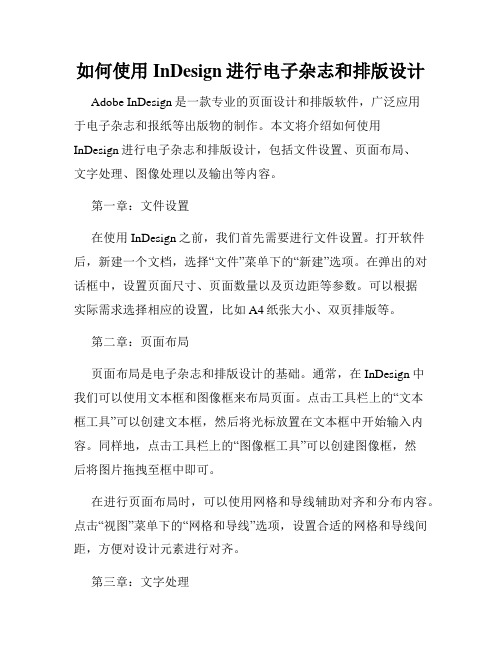
如何使用InDesign进行电子杂志和排版设计Adobe InDesign是一款专业的页面设计和排版软件,广泛应用于电子杂志和报纸等出版物的制作。
本文将介绍如何使用InDesign进行电子杂志和排版设计,包括文件设置、页面布局、文字处理、图像处理以及输出等内容。
第一章:文件设置在使用InDesign之前,我们首先需要进行文件设置。
打开软件后,新建一个文档,选择“文件”菜单下的“新建”选项。
在弹出的对话框中,设置页面尺寸、页面数量以及页边距等参数。
可以根据实际需求选择相应的设置,比如A4纸张大小、双页排版等。
第二章:页面布局页面布局是电子杂志和排版设计的基础。
通常,在InDesign中我们可以使用文本框和图像框来布局页面。
点击工具栏上的“文本框工具”可以创建文本框,然后将光标放置在文本框中开始输入内容。
同样地,点击工具栏上的“图像框工具”可以创建图像框,然后将图片拖拽至框中即可。
在进行页面布局时,可以使用网格和导线辅助对齐和分布内容。
点击“视图”菜单下的“网格和导线”选项,设置合适的网格和导线间距,方便对设计元素进行对齐。
第三章:文字处理InDesign提供了丰富的文字处理功能,可以对文字进行格式设置、样式应用、段落对齐等操作。
在文字框中选中要进行格式设置的文字,点击“字符”或“段落”面板进行相应的设置。
可以调整字体、字号、字间距、行间距等,使文字在页面上呈现出理想的效果。
此外,使用样式可以提高工作效率。
通过“样式”面板,可以创建文字样式和段落样式,并将其应用到不同的文字和段落中。
一旦样式设置好后,修改文字和段落只需要更新样式,不用一个一个元素进行调整。
第四章:图像处理电子杂志设计中经常用到图片,InDesign也提供了强大的图像处理功能。
可以通过“文件”菜单下的“导入”选项将图片导入到软件中。
点击工具栏上的“直接选择工具”选中图像,然后调整大小、旋转、裁剪等。
此外,还可以为图片添加特效和滤镜。
在“效果”菜单下选择“样式》效果”选项,选择所需的效果即可。
新型电子杂志制作完全手册
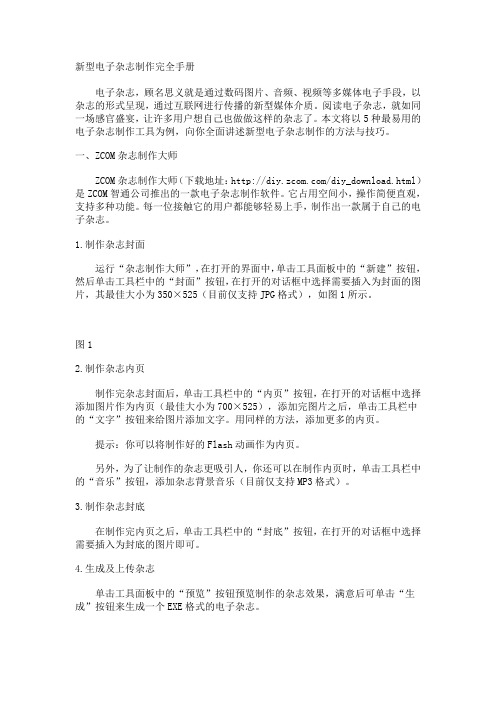
新型电子杂志制作完全手册电子杂志,顾名思义就是通过数码图片、音频、视频等多媒体电子手段,以杂志的形式呈现,通过互联网进行传播的新型媒体介质。
阅读电子杂志,就如同一场感官盛宴,让许多用户想自己也做做这样的杂志了。
本文将以5种最易用的电子杂志制作工具为例,向你全面讲述新型电子杂志制作的方法与技巧。
一、ZCOM杂志制作大师ZCOM杂志制作大师(下载地址:/diy_download.html)是ZCOM智通公司推出的一款电子杂志制作软件。
它占用空间小,操作简便直观,支持多种功能。
每一位接触它的用户都能够轻易上手,制作出一款属于自己的电子杂志。
1.制作杂志封面运行“杂志制作大师”,在打开的界面中,单击工具面板中的“新建”按钮,然后单击工具栏中的“封面”按钮,在打开的对话框中选择需要插入为封面的图片,其最佳大小为350×525(目前仅支持JPG格式),如图1所示。
图12.制作杂志内页制作完杂志封面后,单击工具栏中的“内页”按钮,在打开的对话框中选择添加图片作为内页(最佳大小为700×525),添加完图片之后,单击工具栏中的“文字”按钮来给图片添加文字。
用同样的方法,添加更多的内页。
提示:你可以将制作好的Flash动画作为内页。
另外,为了让制作的杂志更吸引人,你还可以在制作内页时,单击工具栏中的“音乐”按钮,添加杂志背景音乐(目前仅支持MP3格式)。
3.制作杂志封底在制作完内页之后,单击工具栏中的“封底”按钮,在打开的对话框中选择需要插入为封底的图片即可。
4.生成及上传杂志单击工具面板中的“预览”按钮预览制作的杂志效果,满意后可单击“生成”按钮来生成一个EXE格式的电子杂志。
最后,在工具面板中单击“上传”按钮,选择杂志,输入名称等内容,单击“立即上传”按钮上传到ZCOM,通过审核后认为优秀的杂志将放在/diy/110/以供订阅和下载。
二、PocoMaker杂志生成器PocoMaker电子杂志生成器(下载地址:/download/down.php)是一款功能强大、使用方便的电子杂志制作软件。
如何用word制作电子杂志

如何用word制作电子杂志
随着信息技术的快速发展,互联网的运用越来越受欢迎,电子杂志受到群众的广泛热爱。
那么下面就由店铺给大家分享下用word制作电子杂志的技巧,希望能帮助到您。
用word制作电子杂志的步骤如下:
步骤一:首先,在开始菜单中打开word文档,点击”页面布局“,找到“页面颜色”为你的杂志选择一个合适的背景颜色。
步骤二:为你的页面进行边框,同样点击“页面布局”,在“页面颜色”的右边找到”页面边框“为你的杂志选择适合的样式、颜色的框架。
步骤三:边框完成后,你就可以写杂志的内容了,然后再附上与之相关的图片,你可以根据你的喜好对图片进行整理,通过单击图片,选择”图片工具"下方的格式对图片进行修饰。
你也可以利用"位置“或”自动换行“的功能排列你的图片。
步骤四:如果你的图片少字多,你可以单击”页面布局“在”页面设置“中找到”分栏“这个功能,将你的页面进行分栏,让杂志看起来不那么单调。
步骤五:如果你觉得单页阅读不是太好看,你可以在文档的右下角将页面视图改为阅读版式视图。
看起来更加美观、舒适。
教你制作电子杂志

电子杂志制作教程1.安装zinemaker_2007_msn.exe,2.解压缩zinemaker_070426_破解.rar,解压后的文件夹中有三个文件:⑴config.dat ⑵zinemaker.exe ⑶Readme.txt。
将文件⑴,⑵拷贝到原“共享版”目录中覆盖相应文件即可。
Readme.txt是本说明文件。
安装完成后打开软件,点击桌面快捷方式,打开zinemaker,如图1图1 打开zinemaker3. 注册使用方法:⑴启动程序,点击“帮助”下拉菜单中“软件授权”项;⑵弹出“软件授权”窗口,选择授权类型为“专业版”(或“企业版”),“激活码”栏中不用输入任何数据,点击“确定”,弹出“已经激活”窗口,点击“OK”即完成注册。
可正常使用,图2;图2 软件授权⑶检查是否“完成注册”可点击“帮助”下拉菜单中“软件授权”项,会弹出“专业版”(或“企业版”)“软件授权”窗口,“激活码”栏中会显示一串“*”的符号,表明已经注册,图3。
图3 查看授权切记!以后每次启动程序都要先“注册”,重复“注册使用方法”⑴,⑵项!4.点击帮助—帮助主题--阅读zinemaker2007的使用说明(具体内容略),帮助内容很全,图文并茂,认真阅读的话,很容易就学会了,见图4,图4 软件操作系统帮助三、系统帮助中没有的常见问题1.模板从哪里下载?答:咱们公司有N多模板,足够使用了,在美工电脑上。
2.如何添加模板?方法一:复制模板文件,黏贴到zinemaker安装目录文件夹\template\图文模版中即可在zinemaker中使用了。
图5模板文件方法二:双击模板文件进行预览,点击左上角的安装-选择目录,即可将模板添加到zinemaker相应的模板库中,见图6。
图6 安装模板3.如何生成swf文件?答:zinemaker2007破解版可直接生成swf格式的页面,具体方法:点中做好的flash杂志页面—右键—导出页面flash,见图7图7 导出页面flash4.如何添加到网站上?答:将生成好的swf文件命名清楚,连同相应的word文档,按栏目分别放好;跟技术部沟通,由技术部程序员负责上传并配乐生成站点文件;杂志生成后,需要在浏览器里查看.swf 文件,看看文字是否正常显示,以免有时候播放有问题,或不能正常播放等。
怎样制作电子杂志

怎样制作电子杂志
制作电子杂志可以使用一些专业的出版工具,以下是一个简单的制作流程:
1.确定内容:确定电子杂志的主题、目标读者群和内容类型。
考虑电子杂志的定位和特点,并收集相关的内容素材。
2.选择制作工具:选择适合制作电子杂志的工具。
有一些专业的数字出版平台,如Adobe InDesign、Adobe Digital Publishing Suite和QuarkXPress等。
也有一些在线制作平台,如FlipHTML5、Joomag和iMagMaker等。
3.设计布局:使用制作工具创建电子杂志的版式和布局。
选择合适的字体、颜色和图像,并安排好文章、图片和广告的位置。
4.编写内容:将收集到的内容素材按照电子杂志的主题和布局进行编写和编辑。
注意文字排版的格式、章节标题的设计和段落之间的转换。
5.插入多媒体元素:电子杂志可以插入动画、音频、视频等多媒体元素,增强阅读体验。
制作工具通常都支持这些功能,可以按需插入。
6.添加导航功能:为电子杂志添加导航和书签功能,方便读者浏览和阅读。
制作工具通常提供添加目录和页面链接的功能,可以使用这些功能进行设置。
7.优化适配:根据不同的设备和平台进行适配。
电子杂志可以在电脑、平板电脑和智能手机等多平台上进行阅读,制作工具通常都支持多平台输出。
8.保存和发布:保存制作好的电子杂志,并选择合适的发布方式。
可以将电子杂志以网页、PDF或单独的APP形式发布,或通过邮件、社交媒体或自己的网站进行分享。
制作电子杂志需要一定的设计和技术基础,如果没有相关经验,也可以考虑请专业的设计公司或制作团队进行制作。
教大如何制作电子画册电子杂志

共享知识分享快乐盛年不重来,一日难再晨。
实时宜自勉,光阴不待人。
盛年不重来,一日难再晨。
实时宜自勉,光阴不待人。
盛年不重来,一日难再晨。
实时宜自勉,光阴不待人。
相信大家每次旅行拍了新的照片后,都要在网上与挚友分享自己和朋友这些照片和趣事?可是一张张的琐碎照片,就像记忆中的一个碎片,很难给人以完好的印象。
此刻,就让我们试着拼合这些碎片,完好地显现出那些出色趣事和简洁的自由组合照片,让活动中发生的全部在最自然的状态下被诉说,这样的分享才是最好的方式。
想看看这样的电子相册杂志是怎样制作的?下边就一一为你体现:1.登岸 iebook 超级精灵官方网站或在百度输入“ iebook ”点击官方下载,下载电子杂志制作软件 iebook 超级精灵。
2.双击下载好的软件程序,点击下一步进行安装软件。
3.安装成功后在桌面会有一个 iebook 图标,双击图标进入软件,在创立新项当今选择一个组件。
进入操作界面。
4.比如我选择标准组件。
进入的后界面是这样的5.此刻开始编写电子杂志。
第一来编写杂志的背景吧,在软件右侧点开标准组件前的加号,双击或右击背景,而后在出现的编写框中左上角选择改正图片,在把自己的图片换进来就能够了,注意在左下角有一个宽和高,这个是图片的尺寸,换进来的图片尺寸要和这里的尺寸大小同样哦。
换好后背景也就不同样了哦,下边就是换了背景后的截图哦。
6.编写杂志片头动画:在软件插入菜单下边随意插入一个片头。
比方插入小泡泡这个片头,插入后在软件右侧标准组件下边点开片头前的加号,双击下边的图片或文本改正内容。
把内容所有换成自己的哦。
换好后能够在生成菜单下边点击预览杂志,预览看看成效哦。
7.此刻开始编写封面和封底,封面和封底的编写方法是同样的哦。
可是生手朋友必定不知道是怎么编写的吧。
那就先看看吧,在软件右侧标准组件下方选中封面或封底。
而后在属性里面找到面背景,使用背景文件,在背景后边点⋯按,而后在出的框中左上角改正片,在把自己的片来就能够了,注意在左下角有一个和高,个是片的尺寸,来的片尺寸要和里的尺寸大小一哦。
如何利用WORD做出专业的杂志排版
如何利用WORD做出专业的杂志排版在当今数字化时代,Word作为一款常用的文字处理软件,不仅可以用来书写文档,还可以实现一些高端排版效果,如制作专业的杂志。
下面分享一些利用Word实现专业杂志排版的技巧。
选择合适的模板Word提供了各种各样的模板,包括杂志排版模板。
在创建新文档时,可以选择一个适合的杂志模板作为基础,这样可以省去排版的基础工作,直接在模板上进行编辑和设计。
使用插入图片和图表杂志排版离不开精美的图片和图表,它们能够吸引读者的眼球。
在Word中,可以通过插入图片和图表功能,将素材直接插入到文档中,并进行适当的调整和美化,使排版更加生动和专业。
设置多样化的样式通过设置标题、正文、引用等不同样式,可以让文章结构清晰明了。
合理使用字体、颜色、大小等属性,调整段落间距和对齐方式,使排版更加美观大方。
利用分栏和分页对于杂志排版,常常需要进行分栏和分页处理,以实现不同版面的设计。
Word提供了分栏和分页功能,可以根据需要将文档分割成多个栏目和页面,实现更加灵活的排版效果。
使用页眉和页脚在杂志排版中,页眉和页脚是常用的元素,可以包含期刊名称、日期、页码等信息。
通过设置页眉和页脚,可以使每一页保持统一的风格,增加整体的专业感。
导出和打印完成杂志排版后,可以将文档导出为PDF格式,以确保排版效果不会因设备或软件差异而出现问题。
在打印之前,建议先进行打印预览,确保每一页的布局和内容都符合预期。
利用Word做出专业的杂志排版并不难,关键在于熟练掌握各项排版技巧和功能。
通过选择合适的模板、插入图片和图表、设置样式、分栏分页、利用页眉页脚等方法,可以轻松实现专业水准的杂志排版效果。
希望以上技巧能够帮助您在Word中更好地制作出精美的杂志作品。
电子报刊制作步骤
电子报刊制作步骤
第一步:需求分析
在制作电子报刊之前,首先需要进行需求分析。
与客户或团队成员讨论,确定报刊的主题、目的、受众、排版风格、内容类型等信息。
通过需
求分析,可以明确制作目标和各种约束条件。
第二步:设计排版
设计排版是电子报刊制作的核心环节。
首先,要选择适合的软件工具,如Adobe InDesign、Adobe Illustrator等。
然后,根据需求分析的结果,设计整个报刊的布局、配色方案等。
合理安排每个版面的元素,包括标题、正文、图片、插图、引用等内容。
第三步:内容编写
第五步:排版
对于排版工作,可以使用专业的排版软件,如Adobe InDesign等。
在排版过程中,需要将编写好的文章、选定的图片和其他元素按照设计布
局的要求进行整合。
合理安排版面的标题、正文、插图等内容,注意字体、字号、行间距、段落缩进、段间距等细节。
第六步:审校和校对
在电子报刊制作完成后,审校和校对是必不可少的环节。
审校人员需
要对内容、排版、图文配合等方面进行全面检查,确保没有错误和遗漏。
同时,根据需求调整字体、字号、颜色等排版效果,使得报刊整体呈现更
加美观和专业。
第七步:导出和发布。
FLASH CS4 制作Flash电子杂志
FLASH CS4 制作Flash电子杂志在制作Flash电子杂志时,通常需要制作电子杂志的片头、翻页动画以及电子杂志的内容图像。
然后,通过ActionScript读取外部的XML数据目录文件以及图像素材文件,再将这些外部的素材显示到Flash影片中,如图14-2所示。
图14-2 Flash电子杂志设计过程:1.制作片头与翻页动画(1)创建文档,并将素材图像导入到【库】中。
在【属性检查器】中设置【大小】为“1020×688”像素,【舞台】颜色为“灰色”(#999999),如图14-3所示。
图14-3 设置影片属性(2)制作遮罩动画,实现手写书法效果的“足迹”文本,以作为杂志的logo 图标,将该动画的影片剪辑元件导出ActionScript 为magazinelogo ,如图14-4所示。
图14-4 制作杂志logo(3)导入turn.fla 矢量素材,作为电子杂志前翻页、后翻页的动画,如图14-5所示。
图14-5 导入翻页动画(4)使用导入的素材,制作翻页用的“上一页”和“下一页”按钮,如图14-6所示。
图14-6 制作翻页按钮2.制作杂志图像与索引XML使用PhotoShop 或其他图像处理软件制作杂志的封面、封底以及内容等图像,将图像保存在影片所在目录的images 子目录下,如图14-7所示。
图14-7 制作杂志封面等图像使用记事本编写xml 文件,并将其保存在影片所在目录的xml 子目录下。
代码如下:<?xml version="1.0" encoding="utf-8"?> <magazine><pages att="cover" pagenumber="-1" url="ima ges/cover.png"/><!--以上为封面--><pages att="backcover" pagenumber="-2" url="images/backcover.png"/><!--以上为封底--><pages att="page" pagenumber="1" url="image s/p001.png" /><pages att="page" pagenumber="2" url="image s/p002.png"/><pagesatt="page" pagenumber="3" url="image s/p003.png" /><pages att="page" pagenumber="4" url="image s/p004.png" /><!--以上为杂志页--></magazine>3.编写电子杂志程序(1)在Flash 中新建as 文件,将文件保存在影片所在的目录的action 子目录中,并创建名为action 的包,导入各种外部类。
word电子杂志模板梦想杂志A4
word电子杂志模板梦想杂志A4 Word电子杂志模板梦想杂志A4简介本文档提供了一个Word电子杂志模板,用于制作梦想杂志A4版。
该模板可以帮助用户在Microsoft Word软件中创建一个具有专业外观的电子杂志,使内容更加吸引人并提升阅读体验。
模板特点- A4纸尺寸:适合打印和显示在电脑屏幕上。
- 引人注目的封面设计:提供了一个精美的封面设计,可吸引读者的注意力。
- 多样化的版式:提供了多个不同版式的页面,包括内容页面、目录页面、广告页面等,以满足不同类型的文章和广告需求。
- 可自定义的颜色和字体:用户可以根据自己的喜好和需求自定义杂志的颜色和字体样式,以使杂志与个人或品牌形象相符。
使用说明2. 打开Microsoft Word软件,并选择“打开”选项。
3. 浏览到保存模板文件的位置,选择文件并点击“打开”按钮。
4. 在打开的模板中,根据实际需要编辑和替换封面、内容和广告等页面的文本和图像。
5. 自定义页面样式、颜色和字体:在Word中的“设计”选项卡中,可以选择不同的页面布局和颜色方案。
在“字体”选项卡中,可以选择适合杂志风格的字体样式。
6. 预览和调整内容:在编辑完成后,可以使用Word的预览功能查看电子杂志的最终效果,并对必要的调整进行更改。
注意事项- 请确保使用合法授权的Microsoft Word软件来操作和保存电子杂志模板。
- 在使用模板时,尊重著作权和版权法律,不要使用未经授权的图像和内容。
- 根据需要进行排版和布局的调整,以适应不同类型的文章和广告。
总结该Word电子杂志模板梦想杂志A4为用户提供了一个简单而专业的创建电子杂志的工具。
通过使用该模板,用户可以方便地制作出具有吸引力和个性化风格的电子杂志,为读者提供更加优质的阅读体验。
让我们一起开启创作梦想杂志的旅程吧!。
- 1、下载文档前请自行甄别文档内容的完整性,平台不提供额外的编辑、内容补充、找答案等附加服务。
- 2、"仅部分预览"的文档,不可在线预览部分如存在完整性等问题,可反馈申请退款(可完整预览的文档不适用该条件!)。
- 3、如文档侵犯您的权益,请联系客服反馈,我们会尽快为您处理(人工客服工作时间:9:00-18:30)。
如何使用iebook超级精灵?
----封面/封底
替换后的杂志封面
如何使用iebook超级精灵?
----封面/封底
替换后的杂志封底
如何使用iebook超级精灵?
• 替换完封面后,再替换一下电子杂志背景。方法:在“页面元素” 点击“标准组件”前面的加号,然后双击“背景”,在弹出的编 辑器里点击左上角的“更改图片”,然后选择您要换进去的图片, 点击右上角的“应用”即可完成。如下图:
如何制作电子杂志 iebook超级精灵操作流程
iebook超级精灵是什么?
• iebook超级精灵是一款融入了互联网终端、手 机移动终端和数字电视终端三维宣传整合传播 体系的专业老牌电子杂志、 电子相册、 电子 商刊、 电子期刊、电子画册、电子书及电子 课件制作软件及推广系统。在移动互联网平台 上打通多终端渠道,是国内唯一一家能让用户 在PC、iPhone、iPad、Android、Kindle、 SONY Reader等多平台上自由阅读的厂商。
• 进入iebook超级精灵电子杂志软件界面后,iebook提 供了多种组件风格供大家选择,如果都不如意,大家 还选择可以“自定义尺寸”如下图:
如何使用iebook超级精灵?
• 以下以选择“标准组件”为例。标准组件界面介绍如 下图:
如何使用iebook超级精灵?
• 简单认识了iebook软件界面之后,现在便可开始制作 电子杂志、电子期刊、电子相册、电子书、电子画册。 但在制作前一定要事先找好相关的图文影音资料,而 且要理清思路、做好规划。具有简单的图片处理能力 与一定的审美能力,要不然无论iebook超级精灵软件 操作再怎么简单,效果再怎么炫酷与美也是不能如愿 以偿的。万事开头难,相信您多做几次多去看看 iebook成功案例下的杂志作品,不断努力就能做出精 美的电子杂志、相册出来了。iebook超级精灵软件操 作非常的简单,基本上都是以替换元素为主。可括展 性强,专业人员可以自制Flash动画、特效、模板、图 文、视频、音乐等插入到iebook软件里应用。效果非 常的精美。
----背景
如何使用iebook超级精灵?
----背景
替换后的效果图
如何使用iebook超级精灵?
----片头动画
• 封面替换完后,可以为自己的杂志一个超炫的片头动 画。在软件“插入”菜单下面任意插入一个片头。例 如插入小泡泡这个片头,如下图:
如何使用iebook超级精灵?
----片头动画
• 插入“小泡泡”这个片头后,需要编辑一下,方法:点击“页面 元素”前加号,然后单击“片头”加号,双击需要替换的图片后, 进入编辑界面,之后的替换方法与封面替换方法一样。打开要更 改的图片,点击“应用”即可,替换其他图片的方法都相同。如 下图:
iebook超级精灵是什么?
• iebook超级精灵经过全球八千万用户八年的支 持与千锤百炼下越趋完美。早已发展为全球电 子杂志制作软件第一品牌!人性化的ie视窗系 统操作界面风格更切合用户习惯,让用户操作 简单易学,迅速掌握使用,能让您在短时间内 快速制作出一本精美炫酷、专业、时尚的电子 杂志或者电子相册、期刊等。无论您是个人娱 乐、专业广告设计公司、网络公司、企事业政 府单位等都能完全满足您的个性要求。打开ie 看book!已成为电子杂志业的风向标!
• 如果您插入上述元素后都还不够,您可以选择再添加更 多的版面进去编辑。方法:“开始”菜单下“添加页 面”“多个页面”,然后输入页数即可。建议不要输入 太大。如下图:
如何使用iebook超级精灵?
----制作内页
• 添加完版面后,去“页面元素”里选中对应的“版面” 继续插入“组合模板”、“图文”、“文字模板”、 “多媒体”、“装饰”、“特效”、“Flash动画”等 等元素来丰富您的电子杂志。依此方法,很快一本属 于己的电子杂志就基本完成了。
如何使用iebook超级精灵?
----制作内页
• 片头替换完成后,开始制作内页。无论是电子杂志、电子期刊或 是电子课件都必须要有一个目录,现在为杂志插入一个目录。方 法:选中“页面元素”里的 “版面1”,然后直接点击“插入”菜 单“目录”选择自己喜欢的目录即可,与插入“片头”方法一样。 效果如下图:
如何下载安装iebook超级精灵?
• 登陆iebook超级精灵官方网站下载iebook软件(在官 方首页左边点击“我也要免费下载”)如下图:
如何下载安子杂志 制作软件iebook超级精灵。如下图:
如何下载安装iebook超级精灵?
如何使用iebook超级精灵?
----制作内页
• “目录模板”插入编辑完后,您可以继续插入“组合模 板”、“图文”、“文字模板”、“多媒体”、“装 饰”、“特效”、“Flash动画”等等元素来丰富您的 电子杂志、电子期刊、电子画册、或电子相册内容。 如下图所示:
如何使用iebook超级精灵?
----制作内页Leabharlann 如何使用iebook超级精灵?
----封面/封底
• 现在开始制作杂志,编辑杂志的顺序可以随意。首先 来替换掉杂志的封面\封底。替换电子杂志封底方法 与封面相同。选中“页面元素”列表框内“封面”页 面,在“属性”面板页面背景下拉菜单中选择“使用背 景文件”;单击“...”图标;弹出“打开”对话框,选 择封面文件后单击“打开”;单击“确定”封面 替换 完毕;注:选中“封面”激活插入菜单,还可以在封 面上添加特效、装饰、图片、动画、视频等等元素。 封面支持导入*.swf;*.jpg;*.png;*.bmp;*.flv 视频;*.im 模板等格式。注意在左下角有一个宽和高,这个是图 片的尺寸,换进来的图片尺寸要和这里的尺寸大小一 样。替换后的效果如下图:
• 双击下载好的iebook软件程序, 点击下一步进行安装 软件选择好路径,直到完成。如下图
如何下载安装iebook超级精灵?
• 点击“完成”即可打开iebook超级精灵。或者双击桌面上的 iebook图标,即可进入软件。软件进入时有一段炫酷的动画,待 完全打开后如下图:
如何使用iebook超级精灵?
